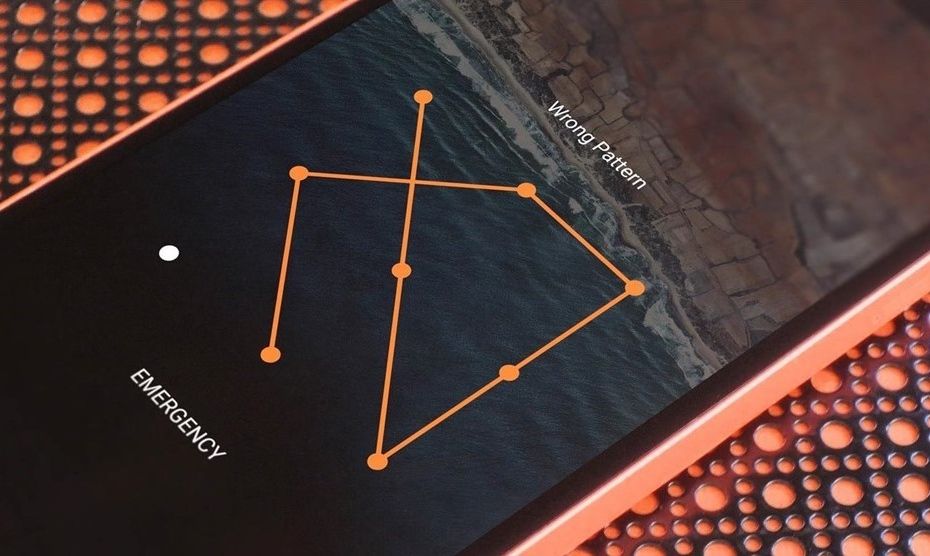
4 Cara Membuka Android yang Lupa Pola, Mudah dan Lengkap!

Ingatan itu pendek, sedangkan kenangan panjang. Maka wajar jika kamu pernah panik gegara cari cara membuka Android yang lupa pola. Meskipun mungkin setiap saat melakukannya, ada faktor-faktor yang bisa saja membuatmu lupa. Sedang fokus hal lain, misalnya.
Yang awalnya diniatkan agar keamanan HP lebih terjaga, menjadi petaka gegara ingatan yang nggak bisa diajak kerja sama. Apalagi jika pola kunci layar yang kamu buat rumit bentuknya. Tentu membutuhkan usaha ekstra untuk menyegarkan ingatan agar bisa membukanya.
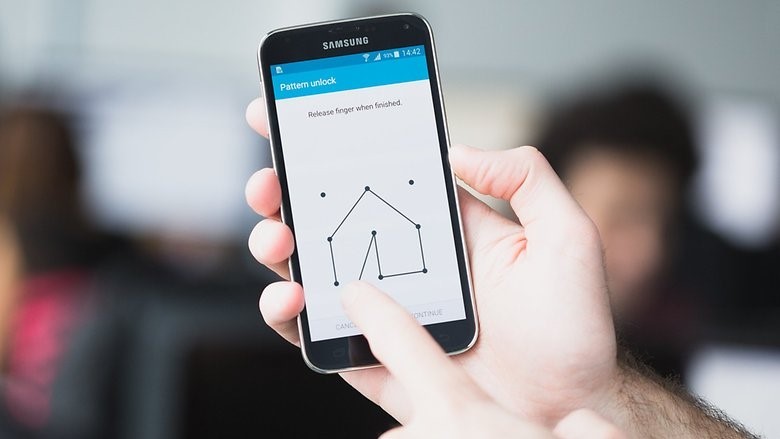
Ada dua langkah yang bisa kamu coba dan jalankan. Contohnya seperti membuka pola Android tanpa reset atau yang memaksamu untuk reset. Nggak membutuhkan biaya, pun nggak perlu membuatmu beranjak dari kasur untuk mendatangi reparasi HP. Penasaran?
Tak perlu panik lagi. Tim Braintologi sudah mengumpulkan dari berbagai sumber cara membuka pola HP yang lupa. Kamu ingin tahu gimana langkah-langkahnya? Langsung simak uraian di bawah, ya.
Baca juga:
- Berbagai Masalah dan Cara Memperbaiki Flashdisk Terlengkap
- 5 Cara Mendapatkan Follower Twitter Tanpa Following, Penasaran?
Cara Membuka Pola Android Reset
Tentu rasanya bikin frustasi kalo kamu pengin buka HP tapi lupa pola kunci. Eits, yang kamu butuhkan hanyalah ketenangan. Pasalnya, ada cara membuka pola HP yang lupa dan mudah dilakukan.
Cara membuka pola HP yang lupa lewat fitur ‘Lupa Pola’
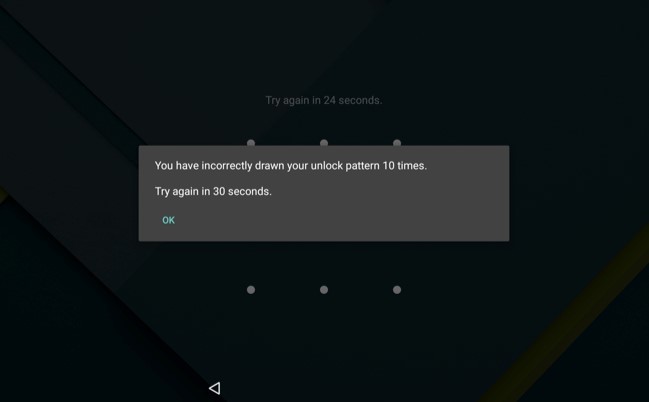
Satu cara paling mudah dan cepat membuatmu bisa membuka pola HP yang terkunci dengan cepat yakni lewat fitur Lupa Pola. Namun, fitur ini hanya bisa diterapkan pada Android 4.4 KitKat aja.
Caranya mudah, kok. Pertama, cukup masukkan pola kunci HP yang salah dulu. Setelah itu akan muncul pemberitahuan ‘Lupa Pola’ di layar. Tap Next. Selanjutnya akan muncul layar menu baru yang bisa kamu pakai untuk membuka Android yang lupa pola.
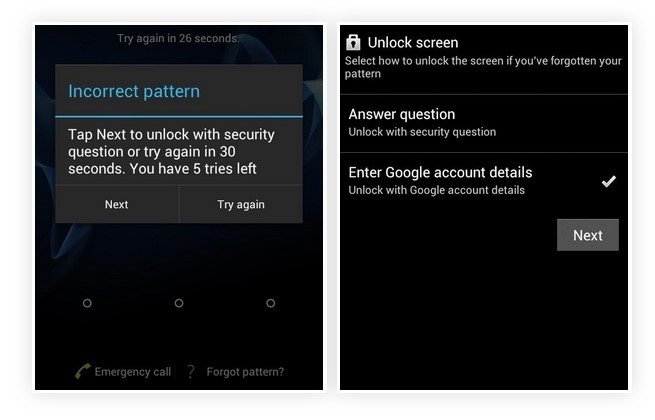
Pilih menu yang bakal membawamu masuk ke halaman login Akun Google. Dan untuk me-reset pola kunci, kamu butuh memasukkan beberapa data yang sudah disimpan oleh Google dari akunmu. Contohnya seperti pertanyaan keamanan yang kerap diajukan Google jika kamu ingin mengubah password.
Setelah berhasil masuk ke akun Google, kamu akan dimintai pola baru untuk perangkat. Bikin pola baru dan masukkan ke layar. Konfirmasikan jika pola tersebut akan kamu gunakan, maka pola kunci layar pun otomatis terbuka.
Bagaimana cara membuka pola HP yang terkunci menggunakan fitur Android Lock Screen Removal
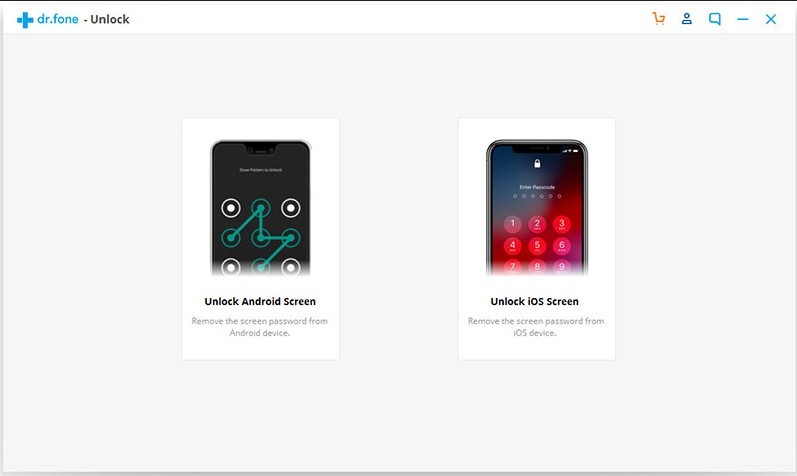
Salah satu kelemahan utama dari menggunakan ‘Lupa Pola’ yakni nggak bisa kamu terapkan pada perangkat Android baru. Padahal, sebagian besar HP Android saat ini sudah dibekali dengan sistem operasi minimal versi Marshmallow.
Oleh karena itu, kamu bisa menggunakan bantuan aplikasi pihak ketiga, yakni aplikasi penghapus pola kunci layar bikinan Dr.Fone. Kelebihan dari aplikasi ini yakni nggak membahayakan perangkat maupun keamanan data.
Fitur ini merupakan bagian dari aplikasi toolkit bikinan Dr.Fone. Bisa dipastikan kalo aplikasi Android Lock Screen Removal ini bisa berjalan dan mendukung untuk hampir semua perangkat. Apalagi, desain tampilan antarmuka dari aplikasi ini sudah dirancang agar pengguna pemula mudah menggunakannya. So, kalo kamu pengin membuka Android yang lupa pola, langsung install dan gunakan aplikasi ini aja, ya.
Membuka Pola HP yang Terkunci dengan Reset
Cara ini bisa menjaminmu untuk membuka kunci HP. Akan tetapi, ada beberapa kelemahan yang wajib kamu ketahui. Antara lain membutuhkan waktu lama, serta kemungkinan data-data yang sudah disimpan akan hilang.
Maka dari itu, membuka pola HP yang terkunci dengan reset baiknya kamu jadikan sebagai langkah terakhir. Solusi yang dilakukan jika semua langkah di atas nggak bisa digunakan.
Baca juga:
- Cara Lacak Posisi iPhone dari HP Android, Bisa Kamu Pakai Untuk Cek Lokasi HP Teman atau Gebetan
- Cara Setting HP Gojek Biar Jadi Gacor 2019 [Terbaru]
Boot Android dan masuk ke System Recovery
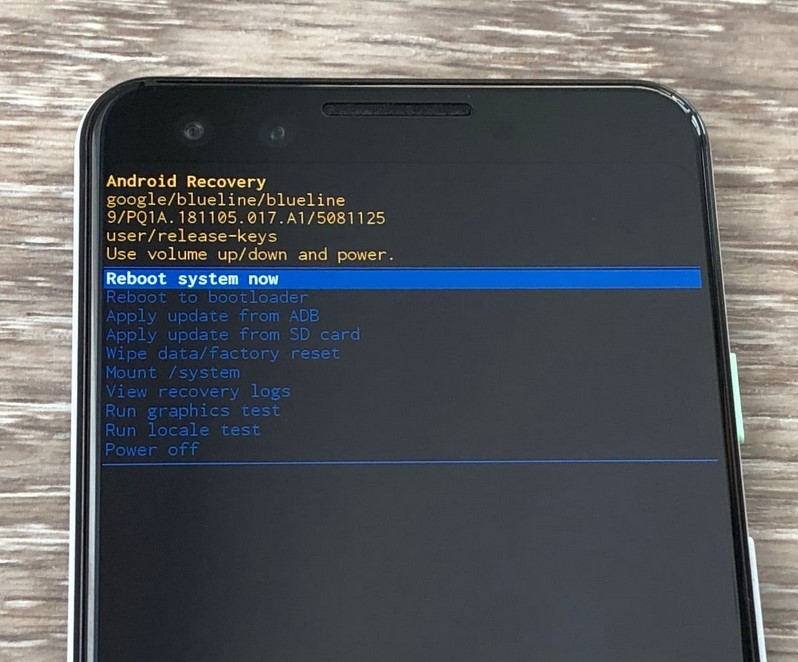
Cara ini layak kamu lakukan jika lupa password Google atau nggak punya koneksi data. Namun, wajib kamu catat: cara ini bisa menghapus semua data dan informasi yang sudah tersimpan di Android. Contoh-contoh data yang terhapus seperti akun email, cahe, aplikasi ter-install selain bloatware, pengaturan HP, data-data yang tersimpan di penyimpanan internal.
Intinya, langkah Boot Android atau juga disebut Hard Reset ini bakal mengembalikan kondisi HP milikmu seperti sedia kala. Kondisi awal setelah kamu membelinya.
Cara untuk melakukan Hard Reset pada Android adalah mematikan HP terlebih dulu. Setelah itu, lepas microSD. Ini bersifat opsional, artinya bebas kamu lakukan atau tidak. Tapi, agar aman, lebih baik dilepas aja.
Jika sudah, hidupkan kembali HP dengan cara menekan dan tahan tombol Power bersamaan dengan Volume Down. Untuk beberapa HP lain, mungkin kamu membutuhkan kombinasi yang berbeda, seperti Power + Home, Power+Volume Up, Power + Volume Up dan Volume Down.
Kombinasi tombol di atas akan membawamu masuk ke menu Boot Android. Pilih menu System Recovery dengan menekan tombol Volume Up. Nantinya, kamu akan melihat layar Andorid System Recovery. Klik menu tersebut aja, ya.
Selanjutnya, akan muncul beberapa menu baru. Pilih menu Wipe/Factory Data Reset. Pilih dengan tap menu tersebut di layar. Konfirmasikan pilihanmu dengan tap Yes. Tunggu beberapa saat sampai selesai. Setelah itu, tekan tombol Home untuk kembali dan pilih menu Reboot Device –menu ini biasanya terletak di urutan nomor 1.
Jika semua langkah-langkah di atas sudah kamu jalankan, maka HP Android akan otomatis melakukan Hard Reset. Dengan begitu, pola kunci HP pun bisa kamu atasi.
Reset ulang HP lewat perangkat lain
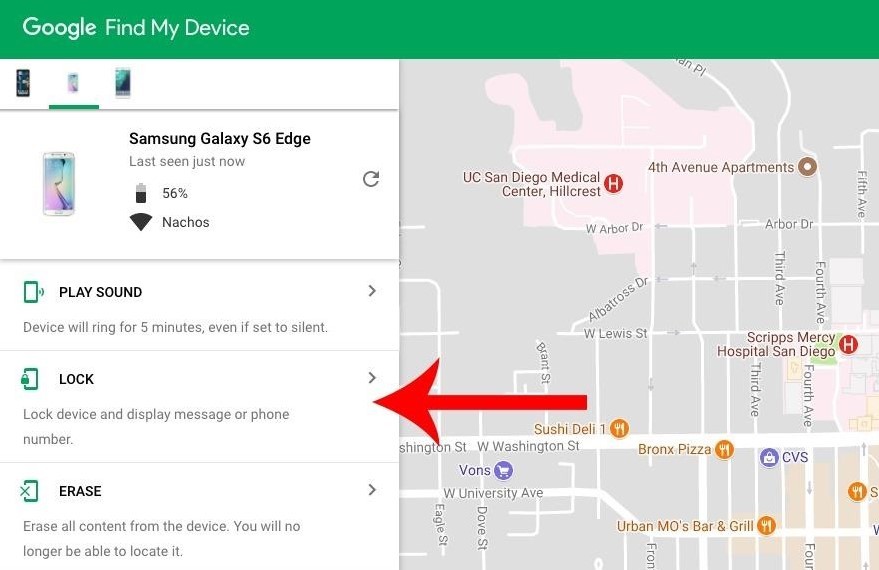
Pasti kamu juga nggak menyangkan, cara membuka pola HP yang terkunci juga bisa kamu lakukan lewat perangkat lain, lho. Dan membaca uraian yang ada di halaman bantuan Google, kamu bisa melakukannya dengan mudah, lho.
Namun ada beberapa hal yang perlu kamu siapkan terlebih dulu. Antara lain pastikan HP aktif, pastikan HP tersambung di akun Google, hidupkan koneksi data atau Wi-Fi, fitur Location atau Lokasi aktif, serta mengaktifkan fitur Find My Device.
Setelah itu, kamu bisa melakukan membuka pola HP yang lupa dengan melakukan Hard Reset. Untuk mengetahui cara melakukan Hard Reset lewat berbagai brand, kamu bisa cek halaman bantuan Google aja, ya.
Nah, itulah berbagai cara membuka Android yang lupa pola. Jadi, kamu nggak perlu khawatir lagi jika menghadapi kondisi seperti ini, kan?
Kalo kamu masih mencari tutorial Android lainnya, jangan lupa untuk selalu update artikel di Braintologi, ya. Selain artikel mengenai artikel, kamu juga bisa mendapatkan berbagai informasi gadget terupdate juga, lho.
Baca juga:
- Cara Mempercepat Kinerja Laptop, Lambat Bukan Berarti Ganti Baru Ya
- Tips Menggunakan Airpods: Berbagai Masalah yang Kerap Muncul dan Cara Mengatasinya
- 3 Cara Downgrade OS Android, Solusi Kalo HP Lambat Akibat Update OS


















